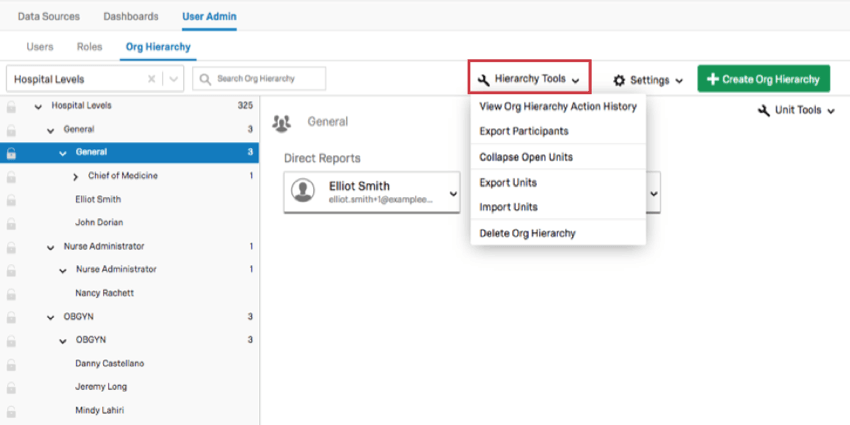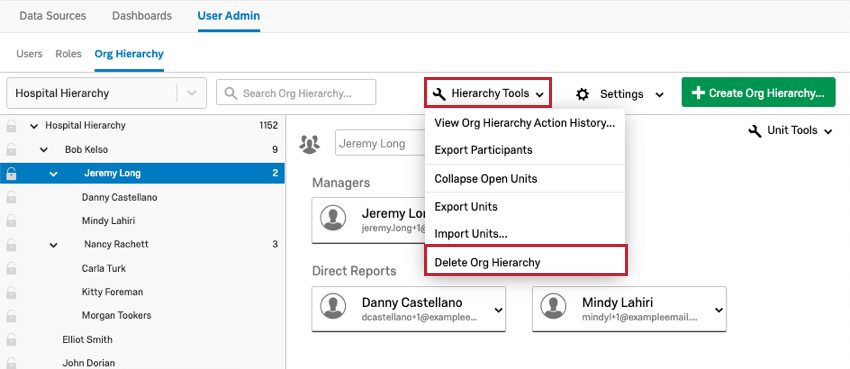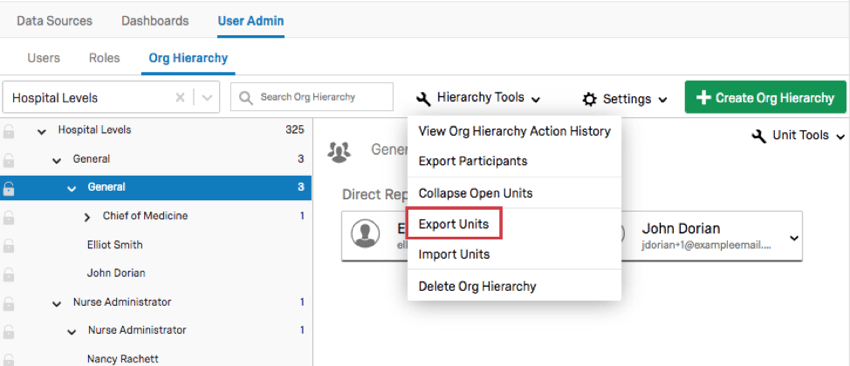Ferramentas Hierarquia organizacional (CX)
Sobre as Ferramentas Hierarquia organizacional
Depois de gerar a hierarquia, você terá acesso ao menu Hierarquia Ferramentas hierarquia ), que contém vários recursos para ajudá-lo a navegar e gerenciar a hierarquia recém-criada.
Exibir histórico de ação da hierarquia organizacional
A opção View Org Hierarquia Action History (Exibir histórico de ações da hierarquia organizacional ) mostrará todas as ações realizadas na hierarquia dentro da plataforma, inclusive quando ela foi carregada e quais alterações foram feitas nela.
Na imagem acima, um usuário na hierarquia foi nomeado gerente.
Você também pode restringir seu histórico por uma data de início e uma data de término.
Exportar participantes
A opção Exportar participantes fará o download de um arquivo CSV dos usuários e metadados relevantes à hierarquia para o seu computador.
Por exemplo, você pode ter salvo o sexo, a idade e a data de contratação dos usuários como metadados, mas, se tiver criado uma hierarquia Parent-Child, essa opção só fará o download do EmployeeID, do ManagerID e do UnitName (o nome da unidade à qual o usuário pertence) de cada usuário, pois esses são os únicos metadados relevantes para a hierarquia.
Minimizar unidades abertas
Se você selecionar Collapse Open Units (Recolher unidades abertas), as unidades que estiverem abertas serão fechadas.
Essa opção é útil se você tiver uma grande hierarquia que esteja examinando e quiser simplificar o que está examinando para encontrar algo localizado em outra parte da hierarquia.
Excluir hierarquia organizacional
Delete Org Hierarquia (Excluir hierarquia da organização) excluirá a Hierarquia da organização selecionada.
Exportar unidades
Ao clicar em Hierarquia Ferramentas de hierarquia ) e selecionar Export Units (Exportar unidades), você obterá um CSV com informações sobre a hierarquia.
Cada linha é uma unidade diferente, e as colunas são as seguintes:
- UnitName: O nome da unidade. Geralmente, pode ser o nome de um gerente ou nível, ou a descrição da unidade organizacional, se você usou essa coluna.
- UnitID: A ID interna da unidade. Isso é gerado pelo Qualtrics e não é o mesmo que metadados de ID da unidade organizacional, que você define.
- ParentUnitID: O ID interno do Qualtrics da unidade acima da unidade definida pela coluna UnitID.
- Manager1: O endereço de e-mail do usuário que é gerente dessa unidade. Seu CSV pode ter muitas colunas Gerente, como Manager2, Manager3, etc.
- Manager1Name: O nome completo do usuário que é gerente dessa unidade. Seu CSV pode ter muitas colunas ManagerName, como Manager2Name, Manager3Name, etc. Isso deve corresponder à coluna Gerente apropriada, por exemplo, com Manager1 sendo o endereço de e-mail da pessoa cujo nome completo é fornecido em Manager1Name.
- ID Gerente: Se você criou uma hierarquia Parent-Child, metadados da ID do Gerente aparecerão aqui.
- Nível 1, Nível 2, etc.: se você criou uma hierarquia baseada em nível, metadados nível aparecerão aqui.
Importar unidades
Depois de exportar suas unidades, você pode editar esse CSV e reimportá-lo para alterar sua hierarquia.
ManagerName e Gerente
Nas colunas ManagerName e Gerente, você pode adicionar ou alterar o gerente da unidade. Copie e cole o e-mail do usuário nas colunas Gerente ) e insira o nome completo do mesmo usuário em ManagerName (Nome do gerente). Qualquer usuário pode ser designado como gerente de qualquer unidade, mas tornar um usuário gerente de uma unidade à qual ele ainda não pertence criará duplicatas desse usuário. A remoção de um gerente dessas colunas faz com que ele se torne um subordinado direto dessa unidade.
Seguindo a fórmula Gerente, Gerente, você pode adicionar quantos gerentes forem necessários a uma unidade. Por exemplo, se eu tiver 3 gerentes, posso ter as colunas Manager1, Manager1Name, Manager2, Manager2Name, Manager3 e Manager3Name.
UnitName
Renomeie as unidades na coluna UnitName.
UnitID e ParentUnitID
A troca do UnitID listado na coluna ParentUnitID permite que você altere o lugar de uma unidade na hierarquia. Copie o UnitID sob o qual você deseja aninhar uma unidade e cole-o na coluna ParentUnitID.
Outras edições
Não é possível usar esse arquivo para excluir unidades. A remoção de uma linha do CSV não afeta a unidade.
Não é possível usar esse arquivo para adicionar novos usuários ou unidades. Todos os usuários e unidades mencionados nesse arquivo já devem estar na hierarquia, portanto, não é possível usar o CSV para adicionar novos usuários à hierarquia Ad Hoc ou para criar unidades que ainda não existam.
Não é possível fazer ajustes editando os campos ManagerID, Nível ou outros campos metadados específicos da hierarquia nesse arquivo.
Importação de unidades
- Navegue até a guia User Admin.
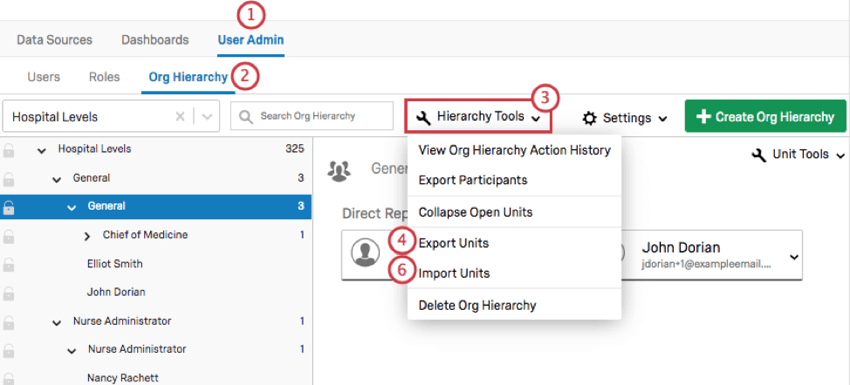
- Navegue até a seção Org Hierarquia da organização ).
- Vá para Hierarquia Ferramentas de hierarquia ).
- Selecione Exportar unidades.
- Faça edições em seu CSV.
- Volte para Hierarquia Ferramentas e clique em Import Units.
- Clique em Choose File (Escolher arquivo ) e selecione o arquivo.
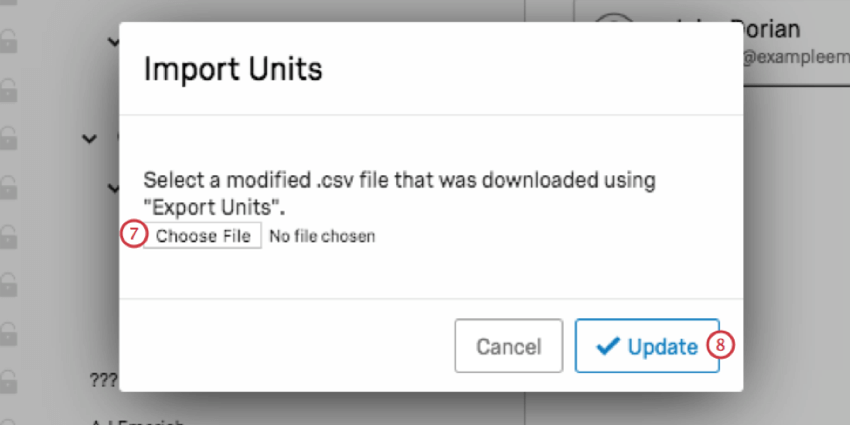
- Clique em Update (Atualizar).